win8.1玩游戏不能全屏怎么办,win8.1怎么设置全屏
时间:2016-04-05 来源:互联网 浏览量:
用户在win8.1系统玩游戏的时候习惯将屏幕切换至全屏,但是有些用户发现玩游戏的时候无法切换至全屏,遇到这种情况该怎么处理?下面小编就跟大家说说win8.1怎么设置全屏。
win8.1玩游戏不能全屏的解决方法:
步骤一:检查游戏是否有全屏设置
目前很多游戏均有全屏模式与非全屏模式设置,不少朋友喜欢在非全屏模式下玩游戏,主要是因为可以看到QQ聊天信息等等,可以边聊天边游戏;而全屏模式则属于完全进入游戏状态,看不到桌面任何消息,因此如果你发现某款游戏在Win8下不能全屏,首先检查下是否有全屏设置。
步骤二:修改注册表-此方法是借鉴之前Win7游戏不能全屏的解决办法
方法是进入注册表编辑器,然后依次展开HKEY_LOCAL_MACHINE/SYSTEM/ControlSet001/Control/GraphicsDrivers/Configuration,依次展开下面的所有项目,双击右边窗口的“Scaling”名称,将数值数据由4改为3即可,如下图:
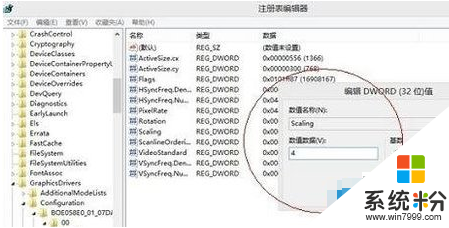
步骤三:另外如果是有些游戏不能全屏出现黑边,则多数是因为分辨率不兼容,你可以尝试下更改分辨率或者尝试以下方法设置一下。打开开始菜单-运行-输入Regedit 打开注册表编辑器 展开 HKEY_CURRENT_USER 继续展开Software继续展开 Blizzard Entertainment 在Warcraft III 里选择 Video 然后选择右边的 resheight(这个表示的是画面的长,填上你显示器的标准分辨率的长 记住 要选择十进制) 然后再选择reswidth (这个表示的是画面的宽 ,填上你显示器标准分辨率的宽,一定要选择十进制。
步骤四:Win8游戏不能全屏的其它原因
上面就是Win8玩游戏不能全屏的解决方法介绍了,很多时候游戏不能全屏通常是兼容性问题,可尝试修改屏幕分辨率解决问题。
相关教程
- ·Win8.1玩帝国时代不能全屏如何解决? 解决Win8.1玩帝国时代不能全屏问题的方法。
- ·win8怎么CF设置全屏 win8CF设置全屏的方法
- · 怎么解决CF更新后win8不能全屏 CF更新后win8不能全屏的解决方法
- ·Win8电脑怎么全屏玩游戏(默认是无法全屏的) Win8电脑全屏玩游戏(默认是无法全屏的)应该如何操作
- ·Win8电脑怎么全屏玩游戏 Win8电脑全如何屏玩游戏
- ·win8玩CF全屏的步骤 win8玩CF如何全屏
- ·win8系统无法打开IE浏览器怎么办|win8系统IE浏览器无法正常打开的处理方法
- ·win8系统如何截取弹出式菜单
- ·win8.1系统处理开机时闪一下才能进入桌面的方法
- ·Win8.1天气无法加载怎么办?
Win8系统教程推荐
- 1 找回win8纯净版系统语言栏的操作方法有哪些 如何找回win8纯净版系统语言栏的操作
- 2 Win8.1正式版怎样自动导出iPhone照片和视频 Win8.1正式版自动导出iPhone照片和视频的方法有哪些
- 3 win8电脑家庭组提示无法正常退出怎么解决? win8电脑家庭组提示无法正常退出怎么处理?
- 4win8系统宽带怎样设置自动联网? win8系统宽带设置自动联网的方法有哪些?
- 5ghost Win8怎样设置开机自动联网 ghost Win8设置开机自动联网的方法有哪些
- 6ghost win8系统语言栏不见如何找回 ghost win8系统语言栏不见找回的方法有哪些
- 7win8重命名输入法不能正常切换的解决办法有哪些 win8重命名输入法不能正常切换该如何解决
- 8Win8分屏显示功能使用的方法有哪些 Win8分屏显示功能如何使用
- 9怎样让win8电脑兼容之前的软件? 让win8电脑兼容之前的软件的方法有哪些?
- 10怎样解决ghost win8频繁重启的烦恼 解决ghost win8频繁重启的烦恼的方法
Win8系统热门教程
- 1 win8电脑怎么查看系统激活时间|win8系统激活时间查看方法
- 2 win8.1系统怎么使用紧急重启的功能,win8.1统使用紧急重启功能的方法
- 3 windows8系统上怎么禁用Power键,win8禁用Power键的方法
- 4win8.1HDAudBus.sys引起蓝屏的解决方法
- 5Dreamweaver8建立自己的命令栏的方法【图文教程】
- 6win8.1ie浏览器怎么设置打开多个选项卡
- 7win8打开程序提示wermgr.exe - Application Error错误怎么回事
- 8Win8.1预览版常见问题以及解决办法大全
- 9老毛桃U盘如何进行win7win8双系统安装,老毛桃U盘进行win7win8双系统安装的方法
- 10Windows8怎样通过系统评估来检测电脑性能 Win8系统使用系统评估检测电脑性能的方法
